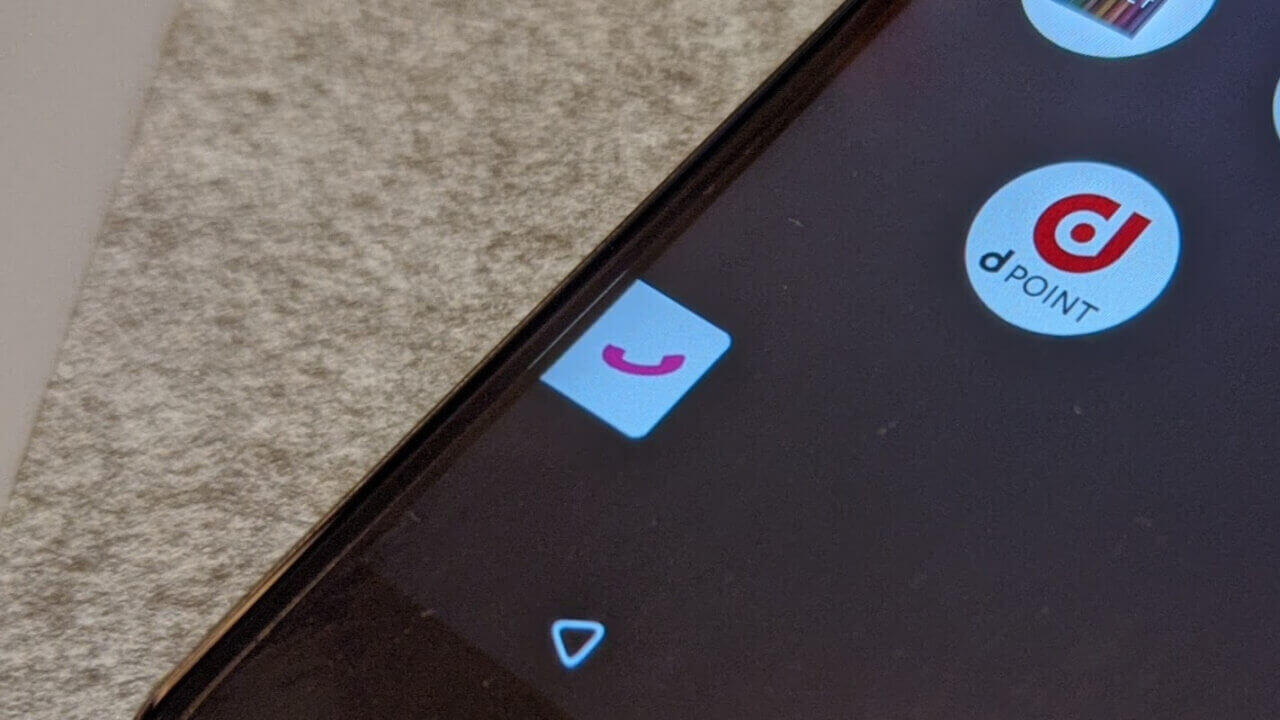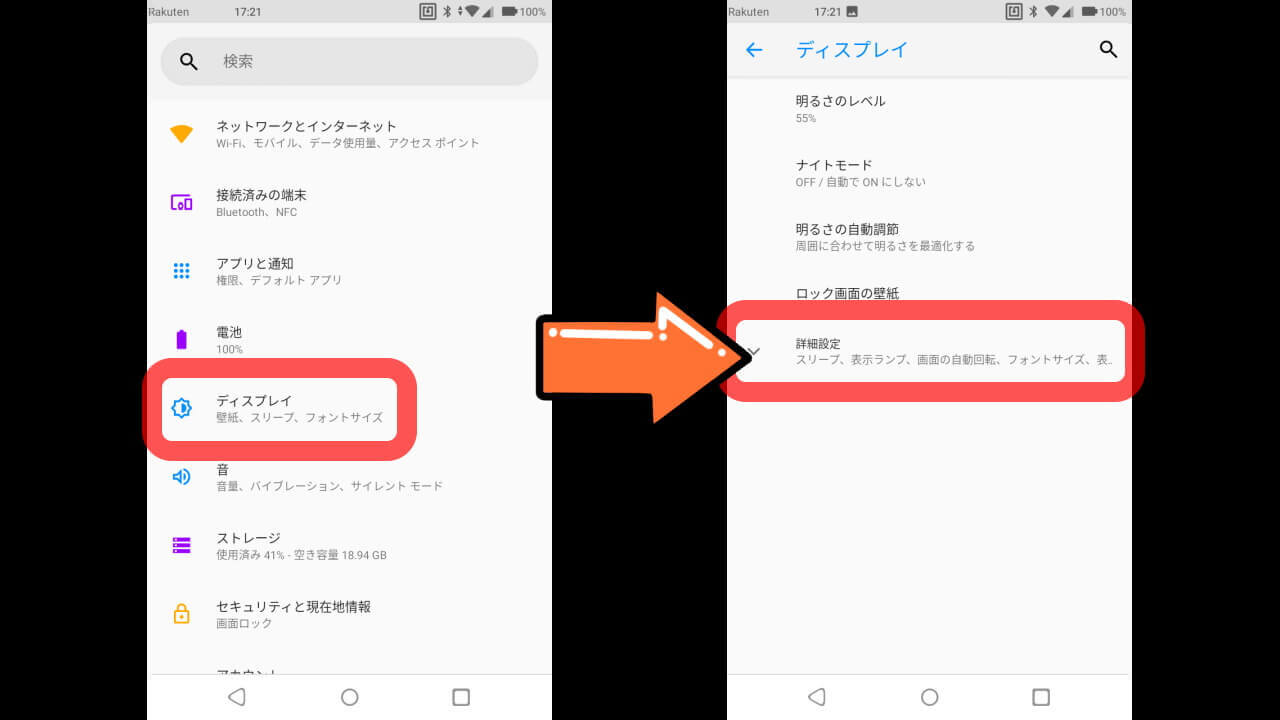- 「Rakuten Mini」ホームに「Rakuten Link」ショートカットを追加する設定
- ホーム画面左右どちらか下に「Rakuten Link」ショートカットを設置可能
- 「Rakuten Link」をよく利用される方は必見
今回の記事では、「楽天モバイル」専用のコンパクトスマートフォン「Rakuten Mini」のホーム画面に、「Rakuten Link」のショートカットを追加する設定をご紹介します。
「Rakuten Mini」のホーム画面はアプリドロワーとなっています。アプリアイコンを移動させたりアプリグループを作成することはできるものの、アプリアイコンを固定できるボトムバーは実装されていないため、通話アプリ「Rakuten Link」などのよく利用するアプリをホーム画面に固定させておくことができません。
ただし、Wi-Fi にも対応しさらに国内通話がかけ放題となる「楽天モバイル」専用通話サービス「Rakuten Link」のアプリのみ、ホーム画面の左右どちらか下にショートカットを設置することができます。
「Rakuten Mini」のホーム画面に「Rakuten Link」アプリのショートカットを設置する設定は、「Rakuten Mini」の[ディスプレイ]設定に格納されています。
How to
「Rakuten Link」アプリはパートナー回線(KDDI)を利用している状況でも、国内通話は無料となります。かなり実用的なので、よく利用されるユーザーやこれから利用することを検討しているユーザーは、是非今回の設定を行ってみてください。
アプリリンク
- Android
- [appbox googleplay jp.co.rakuten.mobile.rcs]